Veo que estás interesado en crear tu propio blog, de lo contrario no habrías llegado hasta aquí.
Quizá vas a empezar un blog desde cero. O quizá ya tienes un blog en una plataforma gratuita como Blogger o WordPress.com y quieres cambiarlo a un WordPress autogestionado. No sé cual será tu caso. Lo que sí que sé es que si no estás familiarizado con las herramientas y procesos que hay que seguir para crear un blog, esto se te puede hacer muy cuesta arriba.
¡No desesperes! Esta guía te ayudará a crear tu blog en WordPress en 5 sencillos pasos.
Siguiendo esta guía paso a paso, conseguirás crear tu primer blog en WordPress fácilmente y dedicarle tiempo a lo que realmente importa, crear tu contenido y tu negocio.
Ahora que por fin te has decidido a construir tu pequeña parcela en internet, que nada te detenga.
¡Empezamos!

Checklist para crear tu blog en WordPress
He creado este checklist para ayudarte en el proceso de crear tu blog y cumplir con cada una de las tareas. Introduce tus datos aquí abajo y enviaré el archivo a tu dirección de correo.
Guía completa para crear tu blog en WordPress
* Esta página contiene enlaces de afiliados, lo que significa que, si haces clic en alguno de ellos y realizas una compra, yo me llevaré una comisión y esto no tendrá ningún coste adicional para ti. Muchas gracias por ayudarme.
Paso 1 | Contrata tu dominio y tu hosting
No sé hasta qué punto estás familiarizado con el lenguaje de este mundillo, así que explicaré brevemente que es esto.
El hosting o alojamiento es el espacio del servidor donde estarán los archivos que conforman tu blog. Para que me entiendas, si fueras a construirte una casa, el hosting sería el terreno donde estaría ubicada.
El dominio es el nombre de tu blog y es único y exclusivo. Y siguiendo con la analogía anterior, el dominio sería el domicilio de tu casa. Y tu blog, todos los archivos que lo conforman, el contenido, las imágenes, etc. serían la casa en sí.
1.1 Elije tu nombre de dominio
Es muy importante elegir bien el nombre del dominio. Estos son algunos consejos útiles:
- Debes seleccionar un nombre que esté en consonancia con lo que haces o de lo que hablas en tu blog.
- Debe ser fácil de recordar, por lo que te recomiendo que sea simple y cuanto más corto mejor. Nadie recordará tu URL si es demasiado larga.
Tu dominio es una representación de su blog y tu marca, así que invierte el tiempo que sea necesario para el nombre perfecto.
Si tienes dudas eligiendo el nombre de tu blog y tu dominio, te recomiendo que leas cómo elegir el nombre perfecto para tu blog.
1.2 Elije tu hosting
Lo siguiente es elegir el hosting o alojamiento donde estará tu blog. Existen muchas opciones de alojamiento, pero yo recomiendo Siteground por su fiabilidad, facilidad de uso y sus planes a precios asequibles desde 3,95€ al mes. Además, incluye el registro del dominio gratuito durante el primer año.
1.3 Estos son los pasos que tienes que seguir para contratar tu hosting y dominio
1. Ves a Siteground y haz clic sobre el botón CONTRATAR
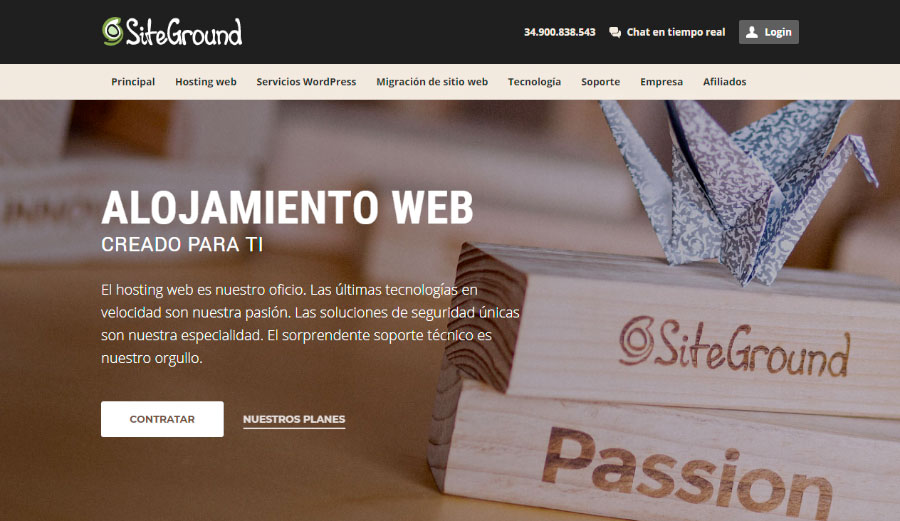
2. Selecciona el plan de hosting que más se ajuste a tus necesidades.
Si estás empezando, el plan StartUp es ideal. Incluye todo lo que necesitas para comenzar con tu blog y te servirá hasta que superes las 10.000 visitas al mes aproximadamente. Entonces podrás plantearte el contratar un hosting con más capacidad.
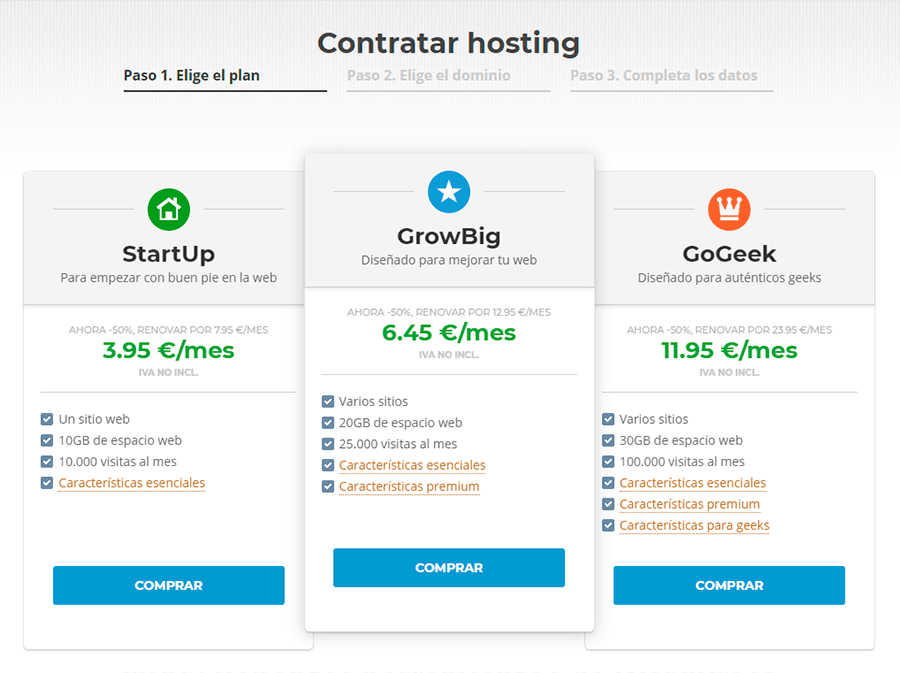
3. Lo siguiente es seleccionar tu nombre de dominio.
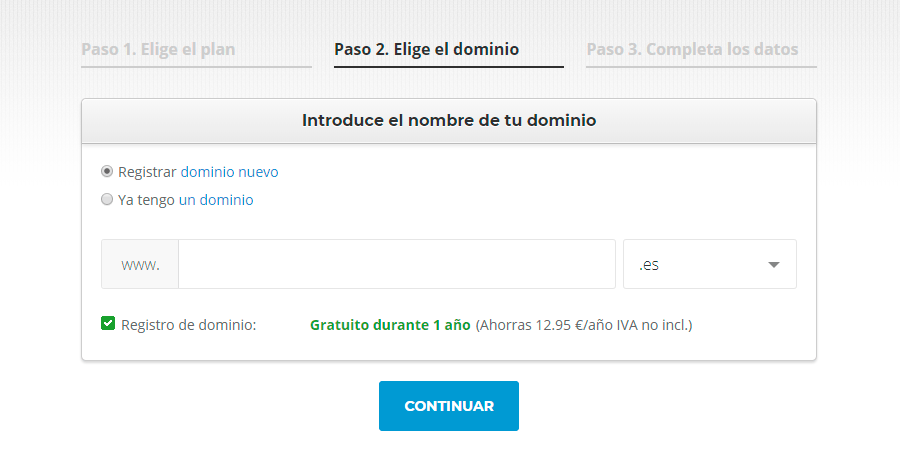
4. Una vez hayas insertado tu nombre de dominio, aparecerá la pantalla para hacer efectiva la compra. Tendrás que rellenar un formulario con tus datos de facturación, la información de pago, un resumen de tu compra y también tendrás que crear tu password de acceso a la cuenta de hosting. Cuando hayas cumplimentado este formulario haz clic en PAGAR AHORA.
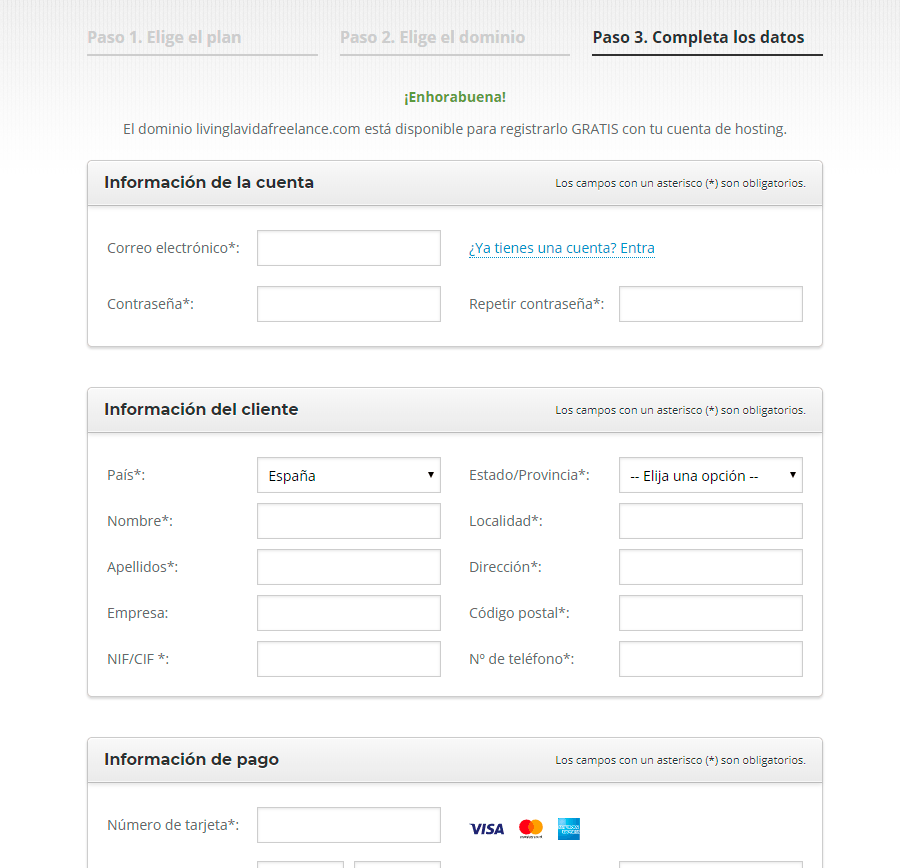
¡Ya tienes tu hosting y tu dominio!
Paso 2 | Instala WordPress
Una vez hayas confirmado la compra del plan de hosting, recibirás por email toda la información necesaria para acceder a tu Área de usuario.
1. La primera vez que accedas a tu Área de Usuario, verás una ventana emergente preguntándote si deseas Empezar una nueva web en tu cuenta. Selecciona esa opción y haz clic en el botón WordPress.
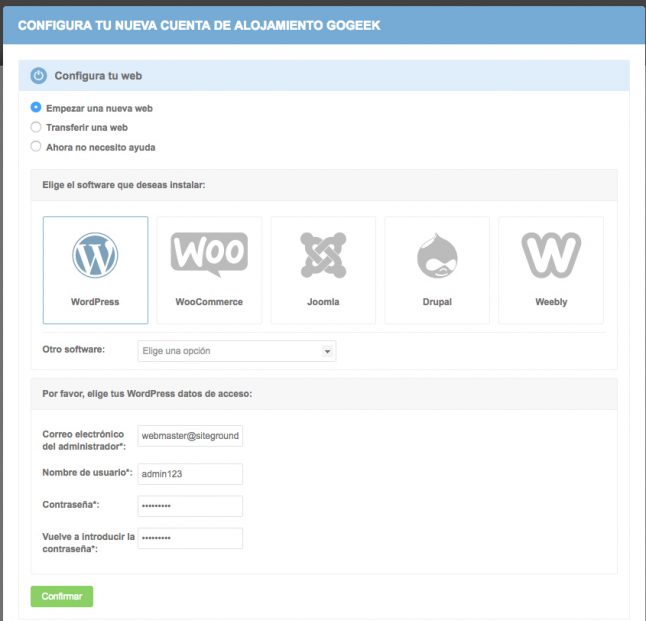
2. Justo debajo aparecerá una sección nueva donde tendrás que introducir la información de acceso que deseas para la nueva aplicación de WordPress. Una vez estés listo, haz clic en el botón Confirmar.
CONSEJO PRÁCTICO: te recomiendo que anotes y guardes en un lugar seguro los datos que has insertado aquí. Si los olvidas no podrás acceder a tu WordPress.
3. A continuación, selecciona qué mejoras deseas añadir a tu cuenta, en caso de que quieras añadir alguna. Cuando todo esté listo en este paso, haz clic en el botón Finalizar la configuración.
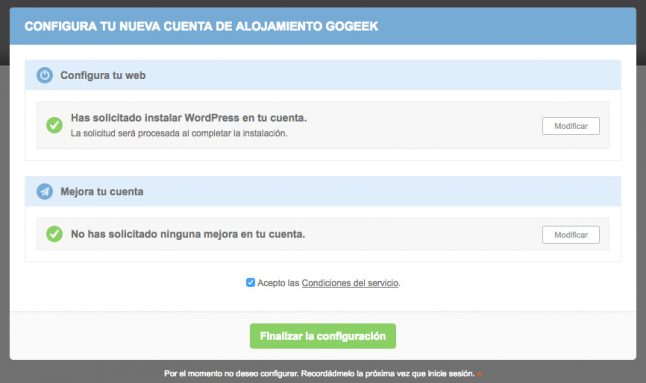
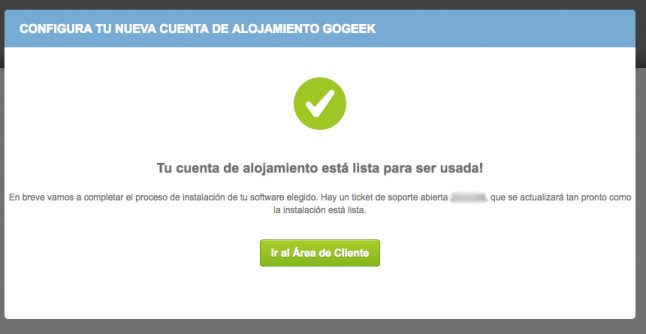
¡Y eso es todo! Ya puedes ir a tu sitio y comprobar tu aplicación WordPress recién instalada.
Paso 3 | Configura tu WordPress (básico)
Después de la instalación, ya puedes iniciar sesión en tu Administrador de WordPress. Accede añadiendo /wp-admin al final de la URL de tu blog (por ejemplo, http://nombredetudominio.com/wp-admin).
CONSEJO PRÁCTICO: Añade esta dirección a los Favoritos de tu navegador para tenerla siempre a mano.
Lo primero de nada es establecer la configuración básica de tu blog:
- Ves a Ajustes » Generales y cumplimenta la información que se solicita: título del sitio, descripción corta, dirección de WordPress, dirección del sitio, email, etc. Haz clic en Guardar cambios una vez hayas finalizado.
- Lo siguiente que deberías hacer es cambiar la configuración de enlaces permanentes con el fin de mejorar tu SEO. Para ello ves a Ajustes » Enlaces permanentes y en Ajustes comunes selecciona Nombre de la entrada. Haz clic en Guardar cambios una vez hayas finalizado.
Esta es la configuración básica que necesitas para empezar a trabajar. Sin embargo, te recomiendo que visites el resto de apartados de Ajustes para configurar todas las opciones. Para conocer a fondo todas las opciones de configuración que ofrece WordPress te recomiendo que le eches un vistazo a este artículo Cómo configurar tu instalación de WordPress.
Paso 4 | Elije e instala un tema de WordPress para tu web
Bien, ya tienes tu nombre de dominio, tu hosting y una instalación básica de WordPress. Ahora tienes que empezar a diseñar tu blog. Por defecto, WordPress instala un tema gratuito muy sencillo. Es el momento de seleccionar el tema de WordPress que más le conviene a tu blog.
Hay muchos temas gratuitos de WordPress disponibles, pero yo te recomiendo que inviertas un poco más de dinero y compres un tema premium. La razón es simple: ya que te has decidido a dar el paso de tener un blog profesional, no la fastidies dando una imagen mediocre.
No me malinterpretes. No es que los temas gratuitos sean terroríficos. Es que la personalización de estos temas se hace más complicada para una persona sin conocimientos técnicos y tendrás que invertir más tiempo en aprender a hacerlo.
Estos son algunos de los beneficios de comprar un tema premium:
- Ofrecen más funciones para la personalización del diseño del blog,
- Vienen una guía de uso para personalización del tema,
- Algunos incluyen plugins exclusivos para funcionalidades extra,
- etc.
En estas tiendas online encontrarás diversos temas premium de WordPress ideales para tu blog:
Si no tienes claro qué tema de WordPress es el que más te conviene, te recomiendo que leas el artículo cómo seleccionar un tema de WordPress para tu blog.
A continuación, instala tu tema WordPress.
- Inicia sesión en tu panel de administración de WordPress.
- Ves a Apariencia » Temas.
- En la pantalla de Temas haz clic sobre el botón Añadir nuevo. Y en la siguiente pantalla haz clic sobre Subir tema.
- Selecciona el archivo zip del tema que estará guardado en tu ordenador.
- Instálalo y actívalo.
Paso 5 | Empieza a añadir tu contenido
Ahora es el momento de personalizar tu blog e insertar tu contenido. Añade tu logotipo y personaliza los diferentes elementos que el tema que has instalado te permitirá: colores, tipografías, etc. (según el tema serán unos y otros). También tendrás que crear el menú de navegación y el sidebar de tu blog.
Al mismo tiempo, ya puedes empezar a crear páginas y publicaciones en el blog.

Checklist para crear tu blog en WordPress
He creado este checklist para ayudarte en el proceso de crear tu blog y cumplir con cada una de las tareas. Introduce tus datos aquí abajo y enviaré el archivo a tu dirección de correo.
¡Enhorabuena!
Como puedes comprobar, crear un blog en WordPress no es aterrador. Sólo tienes que se seguir estos 6 pasos y lo conseguirás.
